取引先マスターから選択したFAX番号をDW文書に貼り付け、属性設定も行う
準備
取引先マスターのCSVファイルが以下の様な形式であるとします。
取引先コード,取引先名,FAX番号 0001,テックブレイン株式会社,052-555-5555 0002,アイデアクリエイト合同会社,052-555-5556 0003,ソリューションブリッジ株式会社,052-555-5557 0004,デジタルゲートウェイ株式会社,052-555-5558 0005,イノベーションファクトリー株式会社,052-555-5559 0006,クラウドエッジ株式会社,052-555-5560 0007,システムアーキテクト株式会社,052-555-5561 ・ ・
先頭行に項目名が記載されています。
このファイルを「C:\Home\CSV\取引先マスター.csv」に配置します。
設定
ファイル設定
ファイル設定を右クリックして「ファイル設定の追加」からファイル設定を追加します。
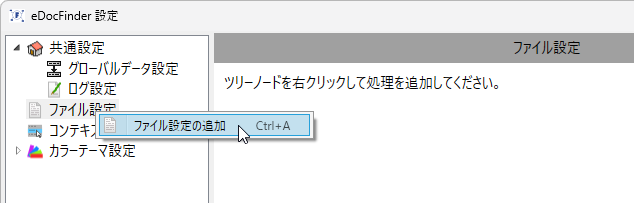
追加したファイル設定で以下の様に設定します。ノードの名前は右クリックから変更できます。

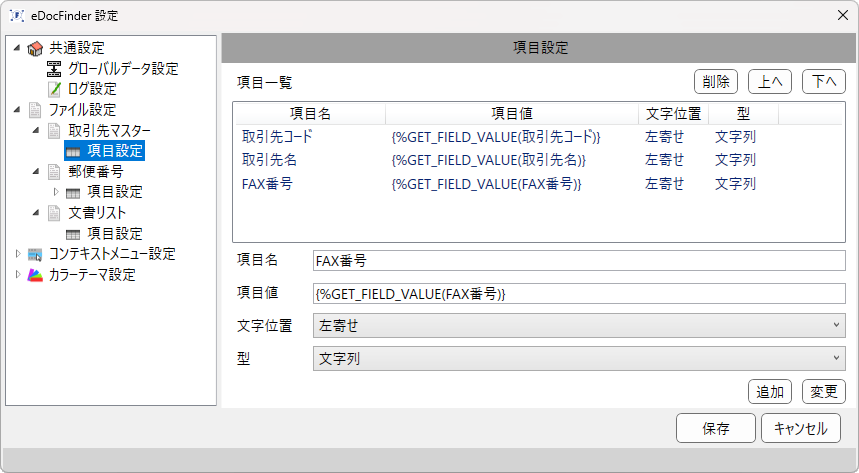
項目値はそれぞれ以下のマクロを入力します。
{%GET_FIELD_VALUE(取引先コード)}
{%GET_FIELD_VALUE(取引先名)}
{%GET_FIELD_VALUE(FAX番号)}
コンテキストメニュー設定
コンテキストメニュー設定を右クリックして「コンテキストメニューの追加」からコンテキストメニュー設定を追加します。
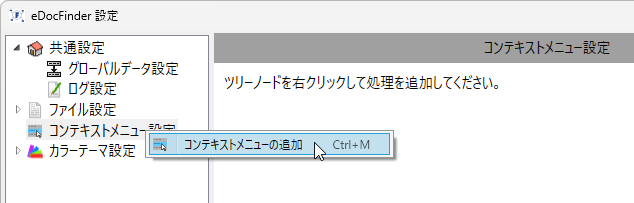
追加したコンテキストメニュー設定で以下の様に設定します。ノードの名前は右クリックから変更できます。
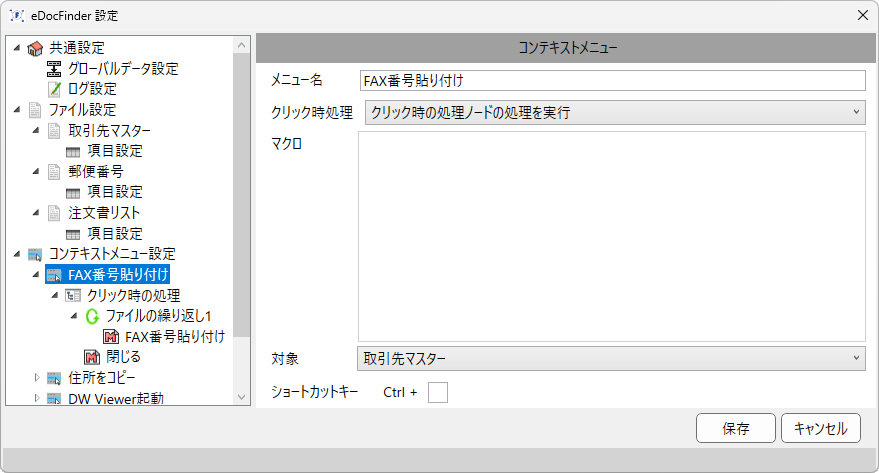
クリック時の処理ノードを右クリックして「ファイルの繰り返し」を追加します。
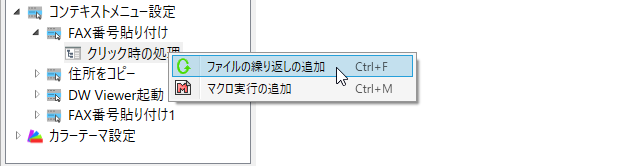
ファイルの繰り返しノードを右クリックして「マクロ実行」を追加します。
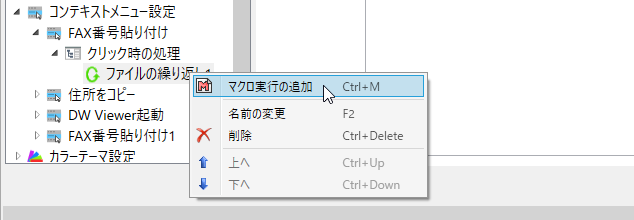
以下のマクロを入力します。
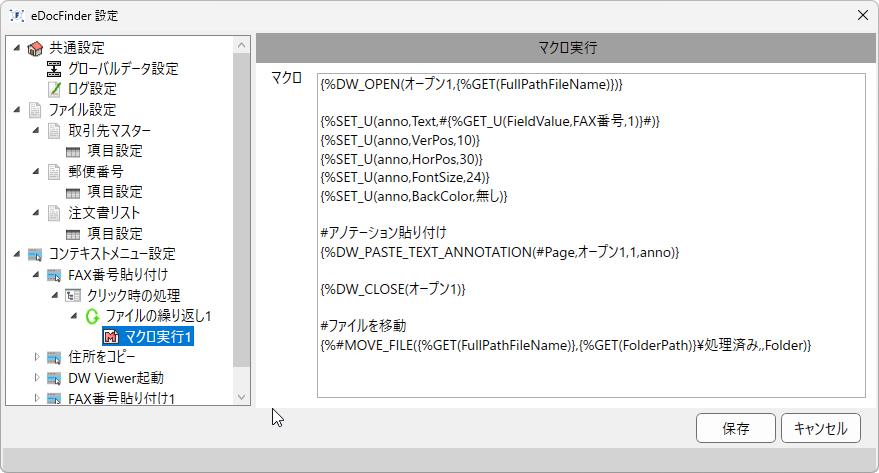
{%DW_OPEN(オープン1,{%GET(FullPathFileName)})}
{%SET_U(anno,Text,#{%GET_U(FieldValue,FAX番号,1)}#)}
{%SET_U(anno,VerPos,10)}
{%SET_U(anno,HorPos,30)}
{%SET_U(anno,FontSize,24)}
{%SET_U(anno,BackColor,無し)}
#アノテーション貼り付け
{%DW_PASTE_TEXT_ANNOTATION(#Page,オープン1,1,anno)}
#属性設定
{%DW_SET_DOCUMENT_ATTRIBUTE(オープン1,FAX番号,{%GET_U(FieldValue,FAX番号,1)})}
{%DW_CLOSE(オープン1)}
#ファイルを移動
{%MOVE_FILE({%GET(FullPathFileName)},{%GET(FolderPath)}\処理済み,,Folder)}
このマクロはDocuWorks Deskで選択された文書をオープンしてリストから選択した行のFAX番号をテキストアノテーションで貼り付け、文書属性に設定を行い、処理済みフォルダに移動します。
クリック時の処理ノードを右クリックして「マクロ実行」を追加します。

以下のマクロを入力します。
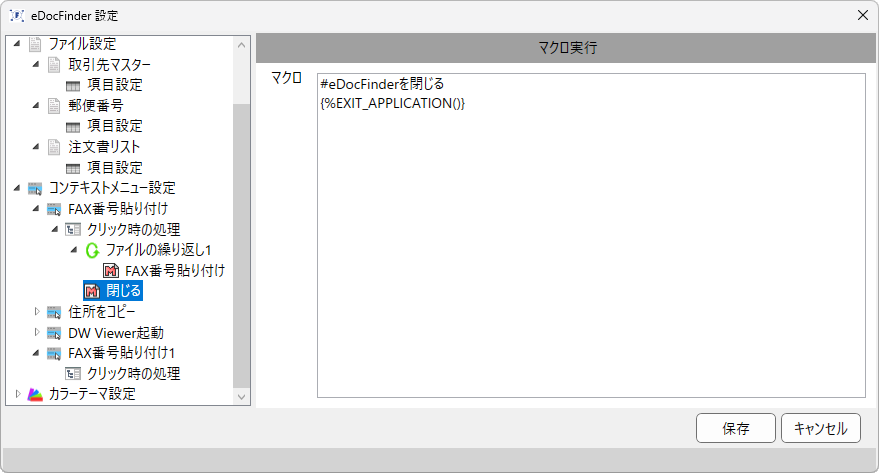
#eDocFinderを閉じる(括弧内は閉じるまでの時間(ミリ秒))
{%EXIT_APPLICATION(500)}
このマクロは、処理の最後にeDocFinderを閉じる動作を行います。
実行
DocuWorks DeskからeDocFinderを起動して、コンテキストメニューからFAX番号の貼り付け処理を行います。
文書を選択してeDocFinderのプラグインアイコンをクリックします。
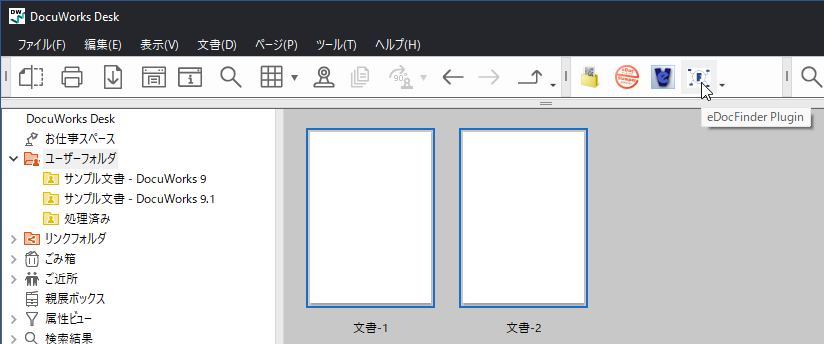
取引先マスターから目的のデータ行を探して右クリックメニューから「FAX番号貼り付け」を選択します。
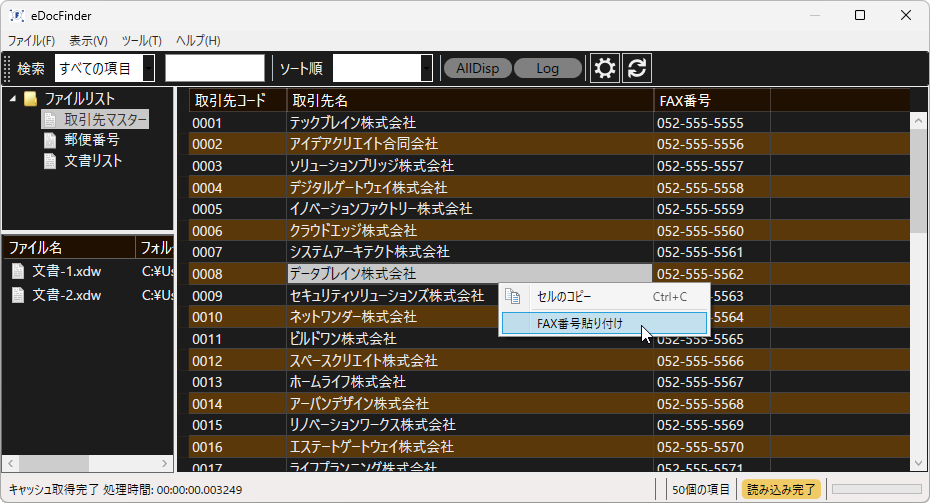
貼り付けが行われ、処理済みフォルダに移動しました。
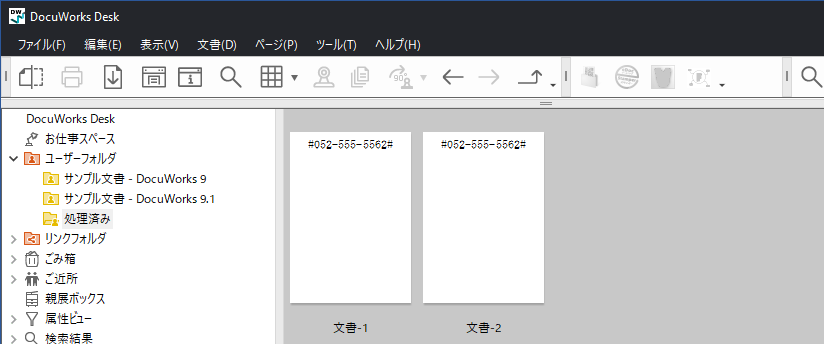
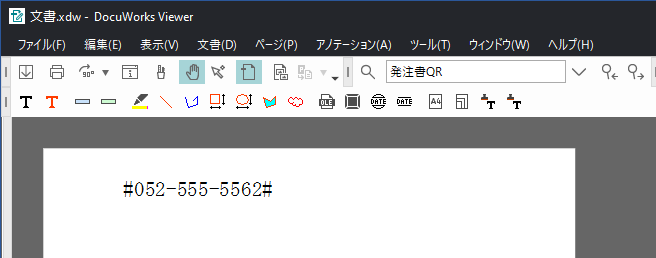
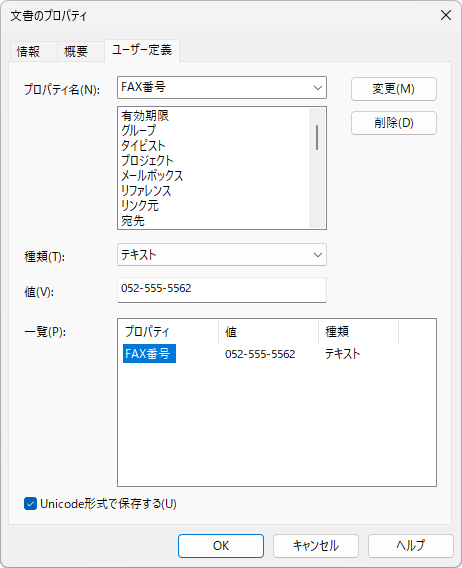
実行動画
以下の動画をご覧ください。